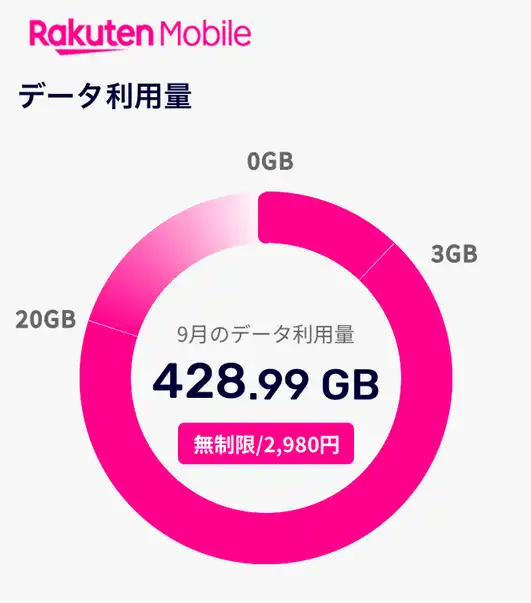- 【ノートパソコン初心者選び方】OS、CPU、GPU、メモリ、ストレージ、ディスプレイ、バッテリー、重量、インターフェイス
- 新品・安い中古どこで買う?
- おすすめ工事不要ホームルーター、安いモバイルルーター
【ノートパソコン初心者おすすめ選び方】OS、CPU、GPU、メモリ、ストレージ、ディスプレイ、バッテリー、重量、インターフェイス
- 【ノートパソコン初心者選び方】OS
- 【ノートパソコン初心者選び方】CPU
- 【ノートパソコン初心者選び方】GPU
- 【ノートパソコン初心者選び方】メモリ
- 【ノートパソコン初心者選び方】ストレージ
- 【ノートパソコン初心者選び方】ディスプレイ
- 【ノートパソコン初心者選び方】バッテリー
- 【ノートパソコン初心者選び方】重量
- 【ノートパソコン初心者選び方】インターフェイス
【ノートパソコン初心者選び方】OS
OSはパソコンを動かすための基本的なソフトウェアで、使い勝手や対応するソフトウェアの種類に大きな影響を与えます。
まず、最も普及しているのが「Windows」です。Windowsは多くのメーカーが採用しており、対応するソフトウェアや周辺機器が豊富です。特にビジネス用途では、Windows専用のソフトが多いため、仕事で使う場合にはWindowsが適しています。また、価格帯も幅広く、初心者向けの安価なモデルから高性能なモデルまで選べるのが特徴です。
次に「macOS」です。macOSはAppleが開発したOSで、Apple製のパソコン(Mac)にのみ搭載されています。macOSは直感的に操作できるデザインと高い性能が特徴で、特にクリエイティブな作業に向いています。iPhoneやiPadなどのApple製品との連携もスムーズで、Apple製品を多く使っている人には便利です。ただし、Windowsに比べて対応するソフトウェアが少ない点には注意が必要です。
「Chrome OS」はGoogleが開発したOSで、主にChromebookに搭載されています。Chrome OSはシンプルで使いやすく、価格も比較的安いのが特徴です。データはクラウドに保存されるため、ストレージ容量を気にする必要がありません。ただし、対応するソフトウェアが限られており、インターネットに常に接続している必要がある点がデメリットです。
【ノートパソコン初心者選び方】CPU
CPUはパソコンの頭脳とも言える部分で、パソコンの性能を大きく左右します。
まず、CPUの性能を決める要素として「クロック数」と「コア数」があります。クロック数はデータを処理する速度を表し、単位はHz(ヘルツ)です。クロック数が高いほど、データの処理速度が速くなります。コア数は同時に処理できる命令の数を示し、コアが多いほど複数の作業を同時にこなすことができます。
次に、CPUのメーカーについてです。代表的なメーカーにはIntelとAMDがあります。IntelのCPUは「Core」シリーズが有名で、Core i3、Core i5、Core i7、Core i9といったグレードがあります。数字が大きいほど性能が高くなります。AMDのCPUは「Ryzen」シリーズが主流で、Ryzen 3、Ryzen 5、Ryzen 7、Ryzen 9といったグレードがあります。こちらも同様に数字が大きいほど性能が高いです。
CPUを選ぶ際には、自分の使用目的に合ったものを選ぶことが大切です。例えば、動画編集や高画質のゲームを楽しみたい場合は、高性能なCore i7やRyzen 7以上のCPUが必要です。一方、インターネットの閲覧や文書作成などの軽い作業が中心であれば、Core i3やRyzen 3でも十分です。
また、CPUの世代も重要なポイントです。新しい世代のCPUほど最新の技術が使われており、性能が向上しています。例えば、Intelの第10世代のCore i5は、第8世代のCore i7と同等かそれ以上の性能を持つことがあります。したがって、できるだけ新しい世代のCPUを選ぶと良いでしょう。
最後に、CPUの型番の見方についてです。IntelのCPUの場合、「Core i5-10400F」のように、ブランド名、グレード、プロセッサーナンバー、接尾辞で構成されています。プロセッサーナンバーの最初の数字が世代を示し、数字が大きいほど新しい世代です。接尾辞はCPUの特性を示し、「F」は内蔵グラフィックスがないことを意味します。AMDのCPUも同様に、「Ryzen 5 3600X」のように、ブランド名、グレード、プロセッサーナンバー、接尾辞で構成されています。
【ノートパソコン初心者選び方】GPU
GPUは映像を表示するための部品で、特にゲームや動画編集、3Dモデリングなどの高負荷な作業において重要な役割を果たします。
まず、GPUには主に二つの種類があります。一つはCPUに内蔵されている「内蔵型GPU」、もう一つは独立している「外付け型GPU」です。内蔵型GPUは、メールの確認や文書作成などの軽い作業には十分ですが、ゲームや動画編集などの重い作業には向いていません。一方、外付け型GPUは高性能で、重い作業もスムーズにこなすことができます。
GPUを選ぶ際には、いくつかのポイントがあります。まず、どのメーカーのGPUを選ぶかです。主要なメーカーとしては、NVIDIAとAMDがあります。NVIDIAのGeForceシリーズは、特にゲーム向けに高い評価を受けています。例えば、GeForce RTXシリーズは、リアルな光の表現や高品質な映像を提供しています。AMDのRadeonシリーズも、コストパフォーマンスが良く、特に動画編集や3Dモデリングに適しています。
また、GPUの選び方には、VRAM(ビデオメモリ)の容量も重要です。VRAMが多いほど、高解像度の映像や複数の画面での作業がスムーズに行えます。一般的には、4GB以上のVRAMを持つGPUが推奨されます。
さらに、冷却性能も考慮する必要があります。高性能なGPUは発熱量が多いため、冷却ファンがしっかりしているモデルを選ぶことが重要です。冷却性能が高いと、長時間の使用でも安定したパフォーマンスを維持できます。
最後に、消費電力もチェックポイントです。高性能なGPUは消費電力が高くなる傾向がありますが、ノートパソコンの場合はバッテリーの持ちにも影響するため、バランスを考えて選ぶことが大切です。
【ノートパソコン初心者選び方】メモリ
メモリの容量が大きいほど、パソコンは多くのデータを一度に処理できるようになります。
一般的に、オフィスソフトの使用やインターネットの閲覧には8GBのメモリが推奨されます。オンラインゲームや3Dゲームを楽しむ場合は、16GB以上のメモリが必要です。メモリの容量が不足すると、パソコンの動作が遅くなり、作業効率が低下します。
【ノートパソコン初心者選び方】ストレージ
ストレージは、パソコン内でデータを保存するための場所です。ストレージの選び方は、パソコンの使い勝手に大きく影響します。ストレージの種類や容量を適切に選ぶことで、作業効率を上げ、快適にパソコンを使うことができます。
まず、ストレージには主に2つの種類があります。ハードディスクドライブ(HDD)とソリッドステートドライブ(SSD)です。HDDは大容量で安価ですが、読み書き速度が遅いです。一方、SSDは高速で信頼性が高く、パソコンの起動時間もHDDより速いですが、価格は高めです。最近のノートパソコンでは、SSDが主流となっています。
次に、ストレージの容量についてです。一般的な用途であれば、256GBのSSDがあれば十分です。例えば、文書作成やインターネットの閲覧、写真の保存などが主な用途であれば、256GBで問題ありません。しかし、動画編集やゲームなど、大量のデータを扱う場合は、512GB以上の容量が必要になることがあります。特に、動画編集や高画質のゲームを楽しむ場合は、1TBのストレージを選ぶと安心です。
【ノートパソコン初心者選び方】ディスプレイ
ディスプレイのサイズについてです。一般的に、ノートパソコンの画面サイズは12インチから17インチまで様々です。持ち運びを重視するなら12インチから13インチが適していますが、作業効率を重視するなら15インチ以上の大きな画面が便利です。
次に、ディスプレイの表面処理についてです。光沢(グレア)と非光沢(ノングレア)の2種類があります。光沢ディスプレイは発色が良く、映像や写真が鮮やかに見えますが、反射が強く、外光や照明の映り込みが気になることがあります。一方、非光沢ディスプレイは反射を抑え、長時間の作業でも目が疲れにくい特徴があります。オフィスやカフェなど、様々な場所で使用する場合は非光沢ディスプレイが適しています。
解像度も重要なポイントです。一般的なフルHD(1920×1080ピクセル)から、より高解像度の4K(3840×2160ピクセル)まで様々です。高解像度のディスプレイは、細かい文字や画像がくっきりと表示されるため、デザインや写真編集などの作業に向いています。ただし、高解像度のディスプレイはバッテリーの消耗が早くなることもあるので、用途に応じて選ぶことが大切です。
また、ディスプレイの駆動方式にも注目しましょう。代表的なものにはTN方式、IPS方式、VA方式があります。TN方式は応答速度が速く、ゲームなど動きの激しい映像に適していますが、視野角が狭く、色再現性が劣ります。IPS方式は視野角が広く、色再現性が高いため、写真編集や動画鑑賞に向いています。VA方式はコントラストが高く、黒が深く表示されるため、映画鑑賞に適しています。
さらに、ブルーライトカット機能やフリッカーフリー機能も考慮すると良いでしょう。これらの機能は目の疲れを軽減し、長時間の使用でも快適に作業ができます。
最後に、タッチパネルの有無も選択肢の一つです。タッチパネル搭載のノートパソコンは、直感的な操作が可能で、特にWindows 10以降のOSでは便利に使えます。ただし、タッチパネルはバッテリーの消耗が早くなることがあるため、使用頻度や用途に応じて選ぶことが重要です。
【ノートパソコン初心者選び方】バッテリー
まず、バッテリーの持続時間は重要です。長時間の外出や出張が多い場合、バッテリーの持続時間が長いノートパソコンを選ぶと安心です。バッテリーの持続時間は、バッテリー容量と電力効率によって決まります。最新のCPUを搭載しているモデルは、電力効率が高く、バッテリーが長持ちする傾向があります。
次に、バッテリーの充電速度も重要です。急いでいるときに短時間で充電できる機能があると便利です。例えば、30分の充電で数時間使える「お急ぎ充電」機能があると、忙しい朝でも安心です。
また、バッテリーの劣化を防ぐための技術もチェックポイントです。バッテリーの状態を監視し、劣化を抑える充電制御技術が搭載されているモデルは、長期間にわたって安定した性能を保つことができます。
【ノートパソコン初心者選び方】重量
ノートパソコンを選ぶ際に「重量」は重要です。特に持ち運びを考えると、軽さは大きなメリットになります。一般的に、ノートパソコンの重量は以下のように分類されます。
1kg以下のノートパソコンは非常に軽量で、毎日持ち運ぶのに最適です。これらのモデルは、通勤や通学で頻繁に持ち運ぶ方におすすめです。軽量化のために、マグネシウム合金やカーボンファイバーなどの高価な素材が使われていることが多いです。
1kgから1.5kgのノートパソコンも軽量の部類に入ります。これらのモデルは、13インチ前後の画面サイズが多く、持ち運びやすさと性能のバランスが取れています。日常的に持ち運ぶのに適しており、バッグに入れても負担になりにくいです。
1.5kgから2kgのノートパソコンは、持ち運びと性能のバランスが良いモデルが多いです。これらのモデルは、14インチから15インチの画面サイズが一般的で、視認性と携帯性を両立したい人に向いています。高性能なパーツを搭載していることが多く、処理能力も高いです。
2kg以上のノートパソコンは、主に据え置き用として使われることが多いです。持ち運びも可能ですが、頻繁に持ち運ぶには少し重いと感じるかもしれません。これらのモデルは、高性能なCPUやグラフィックボードを搭載していることが多く、冷却性能も重視されています。そのため、家庭やオフィス内での使用に適しています。
軽量なノートパソコンを選ぶ際には、バッテリーの持ちや放熱性能にも注意が必要です。軽量化のためにバッテリー容量が小さくなっている場合や、放熱性能が低いモデルもあります。
【ノートパソコン初心者選び方】インターフェイス
インターフェイスとは、パソコンと外部機器をつなぐためのポートのことです。USBポート、HDMIポート、イヤホンジャック、LANポートなどがあります。これらのポートを通じて、さまざまな機器を接続し、パソコンの機能を拡張することができます。
USBポートは、最も一般的なインターフェイスで、マウスやキーボード、外付けハードディスクなど、多くの周辺機器を接続するために使われます。USBポートには、USB 2.0、USB 3.0、USB-Cなどの種類があります。USB 3.0やUSB-Cは、データ転送速度が速く、より多くのデータを短時間でやり取りすることができます。特にUSB-Cは、充電やデータ転送だけでなく、映像出力も可能なため、非常に便利です。
HDMIポートは、映像と音声をデジタル信号として一つのケーブルで送ることができるポートです。これにより、ノートパソコンをテレビや外部モニターに接続して、大画面で映像を楽しむことができます。HDMIポートは、特にプレゼンテーションや映画鑑賞などに便利です。
イヤホンジャックも重要なインターフェイスの一つです。イヤホンジャックを使えば、イヤホンやヘッドホンを接続して、周囲の音を気にせずに音楽や動画を楽しむことができます。最近のノートパソコンでは、イヤホンジャックが省略されることもありますが、音質を重視する場合は、イヤホンジャックがあるモデルを選ぶと良いでしょう。
LANポートは、有線でインターネットに接続するためのポートです。無線LAN(Wi-Fi)が普及している現在でも、安定した接続が求められる場合には、有線接続が有効です。特にオンラインゲームや大容量のデータをダウンロードする際には、LANポートがあると便利です。
ノートパソコンを選ぶ際には、これらのインターフェイスが自分の使用目的に合っているかを確認することが大切です。例えば、外部モニターを頻繁に使うならHDMIポートが必要ですし、多くの周辺機器を接続するならUSBポートの数や種類を確認する必要があります。
インターフェイスの種類や数は、ノートパソコンの薄型化や軽量化に伴い、限られていることが多いです。そのため、必要なインターフェイスがすべて揃っているか、または不足している場合は変換アダプターを使うことができるかを確認しておくと良いでしょう。これにより、購入後に「使いたい機器が接続できない」といったトラブルを避けることができます。
『【ノートパソコン初心者おすすめ選び方】どのスペックを見ればいい?【ノートPC】』まとめ
- OSはパソコンの基本ソフトで、使い勝手に影響。Windowsはビジネスに強く、macOSはクリエイティブ向け、Chrome OSはシンプルで価格安め
- CPUはパソコンの性能を決定。IntelのCoreシリーズやAMDのRyzenが主流。使用目的に合わせて性能と世代を選ぶべき
- GPUは映像処理に重要で、内蔵型と外付け型があり。高負荷作業には外付け型、高性能GPUを選択
- メモリは多いほど多くのデータを処理。通常使用には8GB、高負荷作業には16GB以上が推奨
- ストレージはHDDとSSDがあり、SSDが高速で人気。用途に応じた容量を選択
- ディスプレイのサイズや解像度、駆動方式を用途に合わせて選ぶことが大事。大画面や高解像度は作業効率を上げるが、バッテリー消耗も大きい
- バッテリーの持続時間や充電速度をチェックし、外出が多い場合は長持ちするモデルが良い
- ノートパソコンの重量は持ち運びの便利さに直結。軽量モデルが移動多用者にはおすすめ
- インターフェイスはUSB、HDMIなどが重要で、使用目的に合ったポートが必要。拡張性を考えて選ぶ